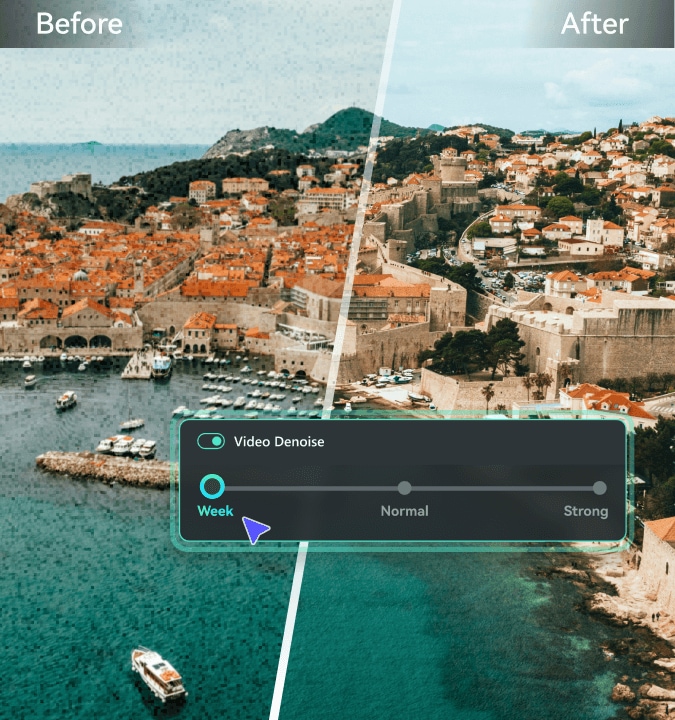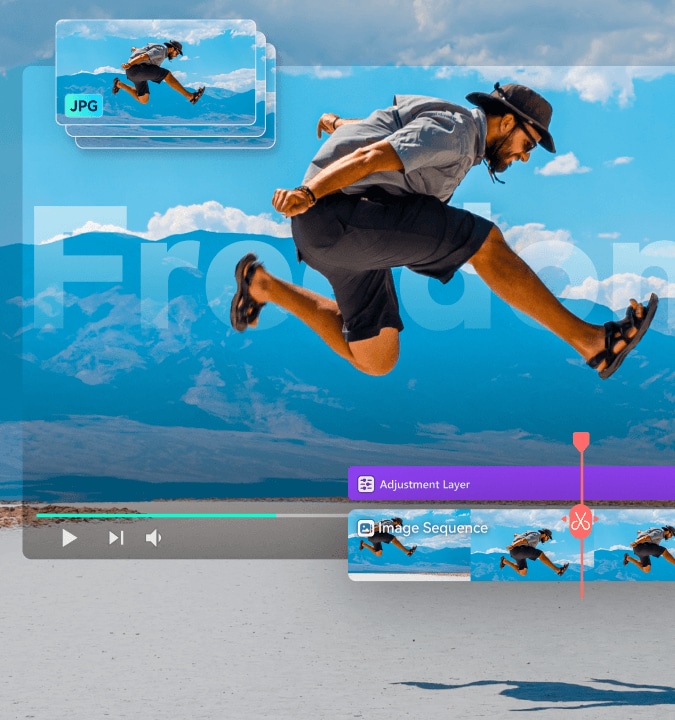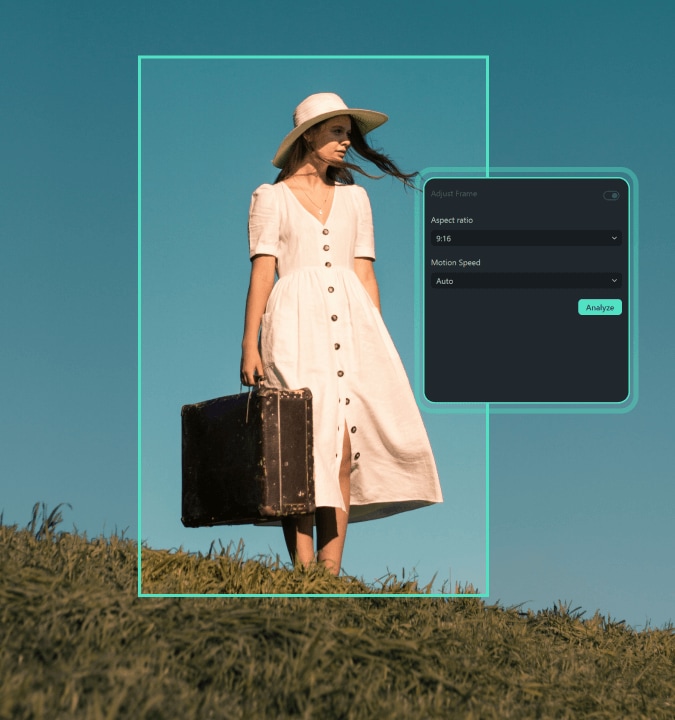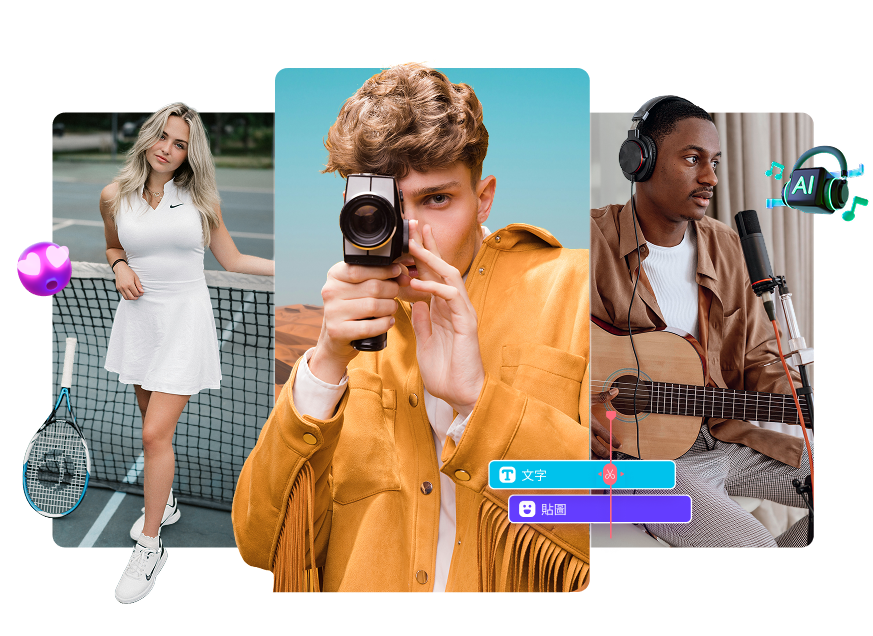免費影片壓縮工具:
無損壓縮,助你高效減小影片大小!
- 輕鬆縮小影片檔案,讓社群與電子郵件分享變得簡單無比。
- 免費支援各種主流格式轉換,包括 mp4、mov、ffmpeg 和 avi。
- 47 倍驚人的速度可將影片大小減少高達 90%,效率超高。
- 適用於 PC 和 Mac,助您快速完成影片無損壓縮處理!
 4.7
(15746 條評論)
4.7
(15746 條評論)
你不可錯過的免費影片壓縮器
不需要繁瑣的註冊流程,您就能快速壓縮影片!隨時導入各種格式的檔案,包括 MP4、MOV、WebM、GIF 和 MPEG。只需選擇您想要的檔案大小,便可輕鬆進行壓縮。
可調節設定,影片質量不妥協
Filmora 的影片壓縮器能有效減少過度壓縮所帶來的模糊與像素化問題,完美保留影片的清晰度、色彩準確性和整體完整性,讓您的作品在 Instagram 和 TikTok 上依然引人注目。您可以自由調整壓縮等級(10% 至 90%,建議為 70%),並透過改變解析度、位元率和影格速率等參數,精細調整影片質量,以達到最佳效果。
透過 AI 技術,輕鬆減少影片大小
使用 Filmora 的進階影片壓縮功能,您可以輕鬆修剪、剪切或分割影片中不必要的部分,並調整解析度、位元率和影格速率等關鍵設定,顯著減少影片檔案的整體大小。Filmora 不僅能夠移除多餘內容,還能最佳化影片質量,讓您擁有更小、易於管理的檔案,並在不影響品質的前提下享受更流暢的分享與儲存體驗。
附註: Filmora 主要支援 H.264 編解碼器及標準動態範圍 (SDR) 的影片壓縮。如果您的影片內容採用高動態範圍 (HDR) 或其他色彩空間,請在使用 Filmora 進行壓縮之前,先將其轉換為 SDR 格式。
附註: Filmora 主要支援 H.264 編解碼器及標準動態範圍 (SDR) 的影片壓縮。如果您的影片內容採用高動態範圍 (HDR) 或其他色彩空間,請在使用 Filmora 進行壓縮之前,先將其轉換為 SDR 格式。
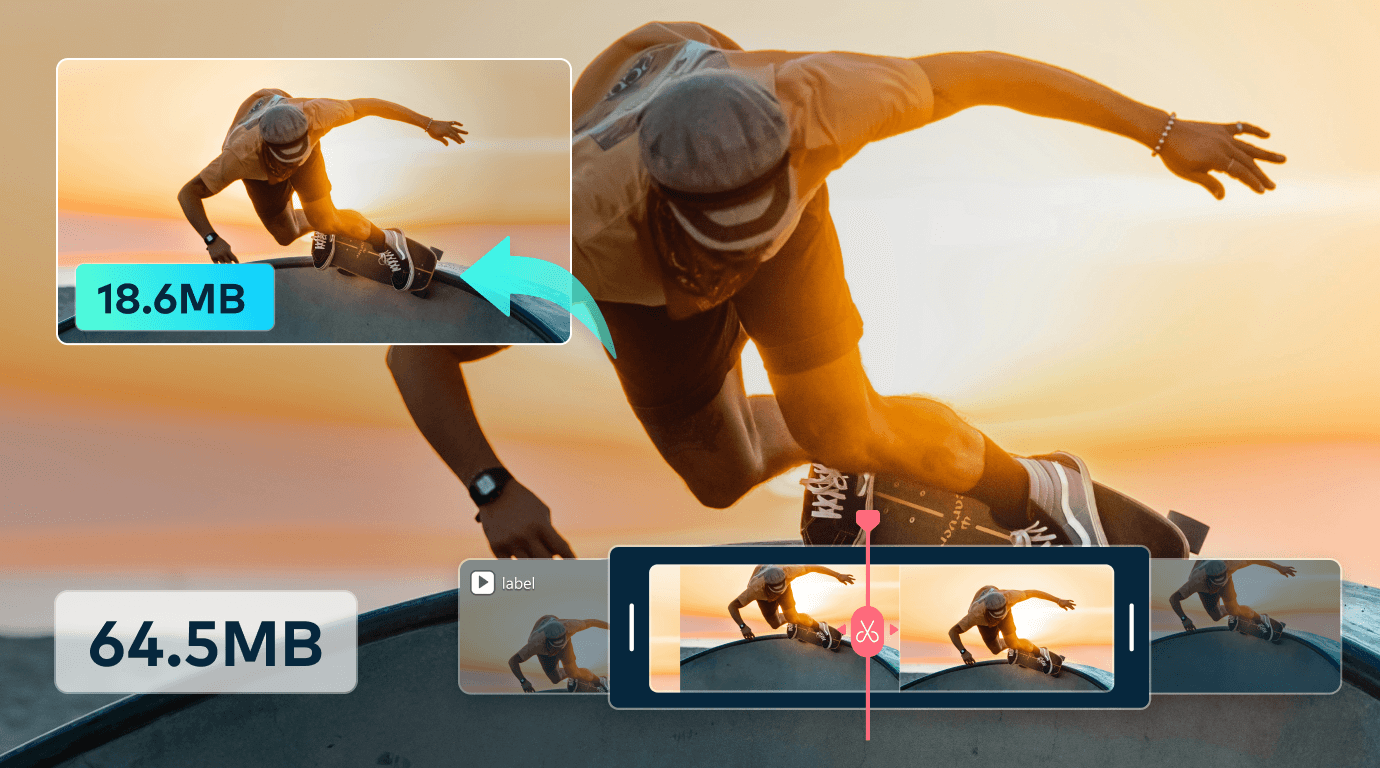
YouTube 專屬智慧壓縮,影片完美呈現
告別模糊的上傳挫敗!透過 Filmora 的專用 YouTube 上傳模式,您可以輕鬆匯出與壓縮影片。它會自動根據 YouTube 推薦的位元率進行壓縮,確保您的影片在上傳時保持最佳質量,無需額外的二次壓縮。這樣,您的內容將以最高的品質呈現,為觀眾留下深刻印象。
一鍵輕鬆壓縮,支援多平台
優質的影片壓縮器應具備支援各種熱門格式的能力,如 MP4、AVI、MOV 和 MKV,而 Filmora 正是如此。它不僅能無縫運行於 Windows 和 macOS 等多種作業系統,還提供針對 YouTube、Instagram 和 TikTok 等平台量身打造的導出選項。無論是壓縮社群媒體影片、行動裝置內容,或是高解析度顯示器,Filmora 的壓縮器都能確保流暢的效能與穩定的品質。
·1,000+ 種格式:輕鬆壓縮任何影片檔案,無論是 MP4、MOV、AVI、MKV、MPEG 還是 FLV 等,皆能應對自如。
·無大小限制:無論您的影片多大,Filmora 都能輕鬆壓縮,無大小限制,甚至可處理高達 50GB 的大型檔案!
· 方便的檔案上傳選項:透過直接從 Google Drive 或 Dropbox 上傳,您可以快速方便地將雲端儲存的影片檔案導入 Filmora,簡化壓縮流程。
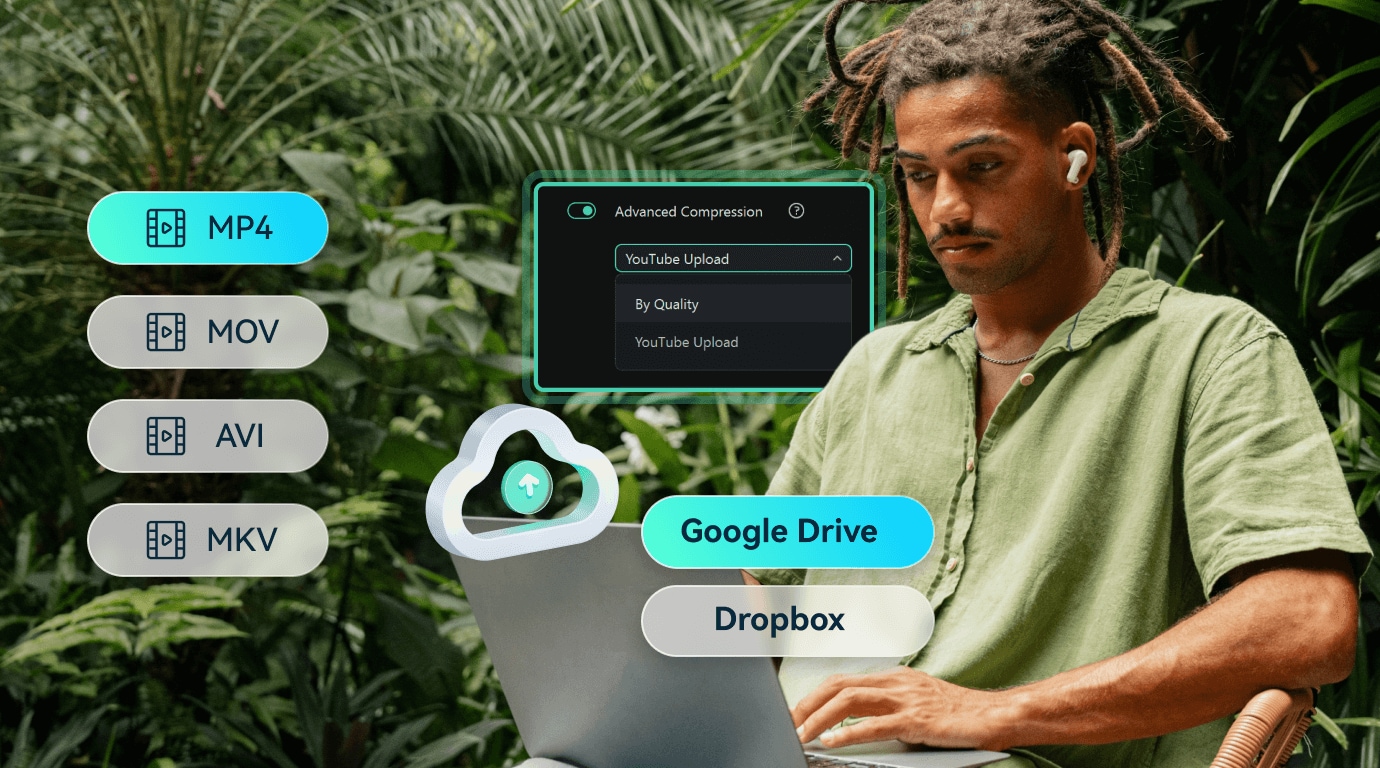
不只是壓縮影片,探索更多強大功能
精準多軌編輯
輕鬆地排列、修剪和調整多個影音軌道的時序,讓您精準同步音訊與畫面。這種靈活性不僅提供了無縫的媒體元素轉場,還能確保整體效果流暢自然。此外,您可以即時預覽編輯效果,了解各元素如何互動,隨時調整以完美呈現您的專案。
海量媒體資產
立即獲取我們包含數千個高品質影片片段、圖片、音軌和音效的豐富媒體庫,為您的專案增添活力,無需外部支援。多樣化的類別選擇,從自然風光到科技特效,讓您輕鬆找到與專案主題和調性完美契合的資產,助您打造獨一無二的作品。
自訂專屬效果
輕鬆探索按類別(例如 3D、風格化和自然)整理的效果與轉場,簡化您為專案選擇合適增強功能的過程。這些效果均可完全自訂,讓您調整速度、顏色和強度,打造獨特風格,讓您的專案更加引人注目,展現您的個人品味與創意。
支援一鍵發布
輕鬆創建和自訂每個平台的縮圖及元數據,提升影片的可見度與吸引力。借助我們的一鍵分享功能,您可以迅速將影片發布到 YouTube、Instagram、Facebook、TikTok 等多個平台,確保您的內容能以最小的努力觸及更廣泛的受眾,增加曝光率!
如何使用 Filmora 壓縮影片檔案?
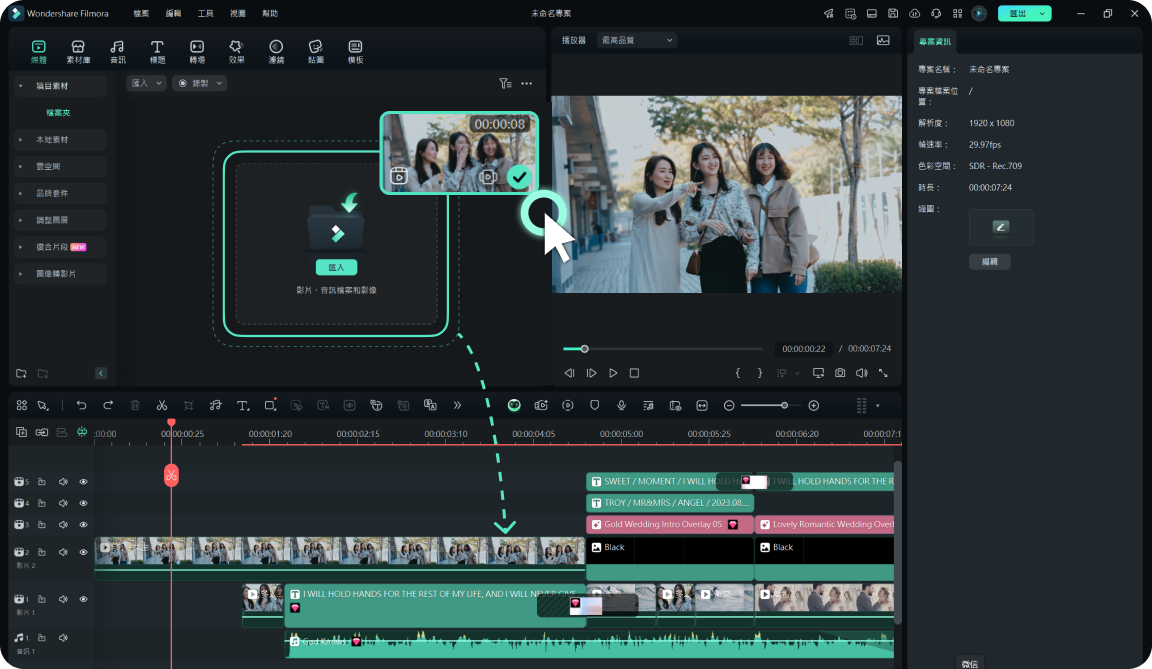
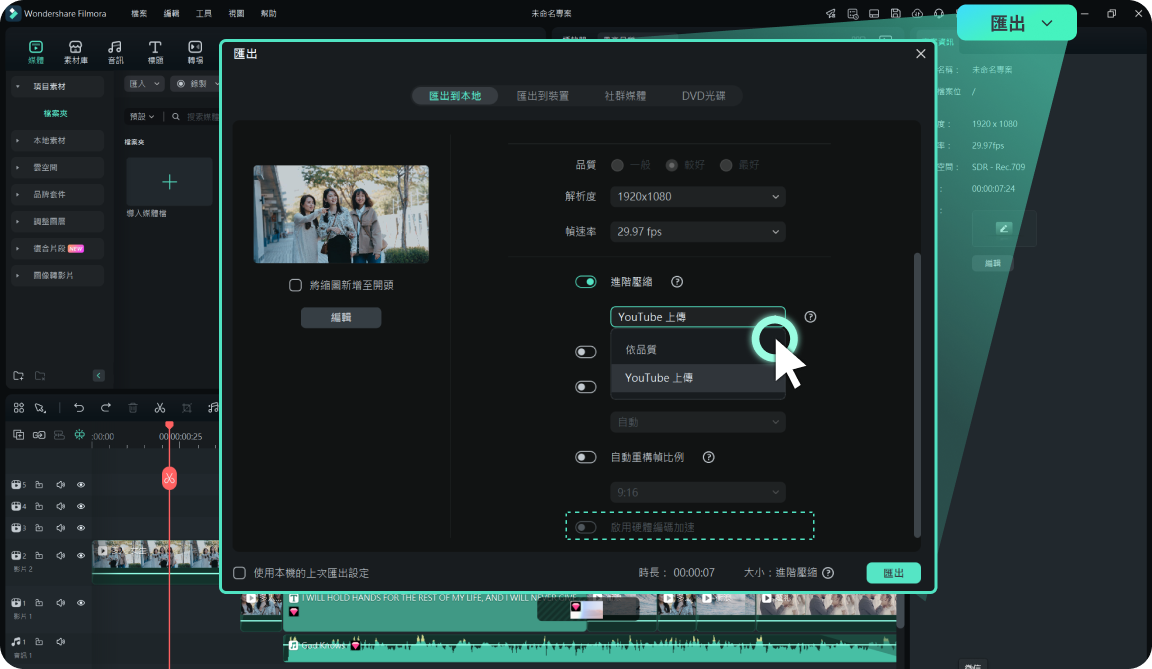
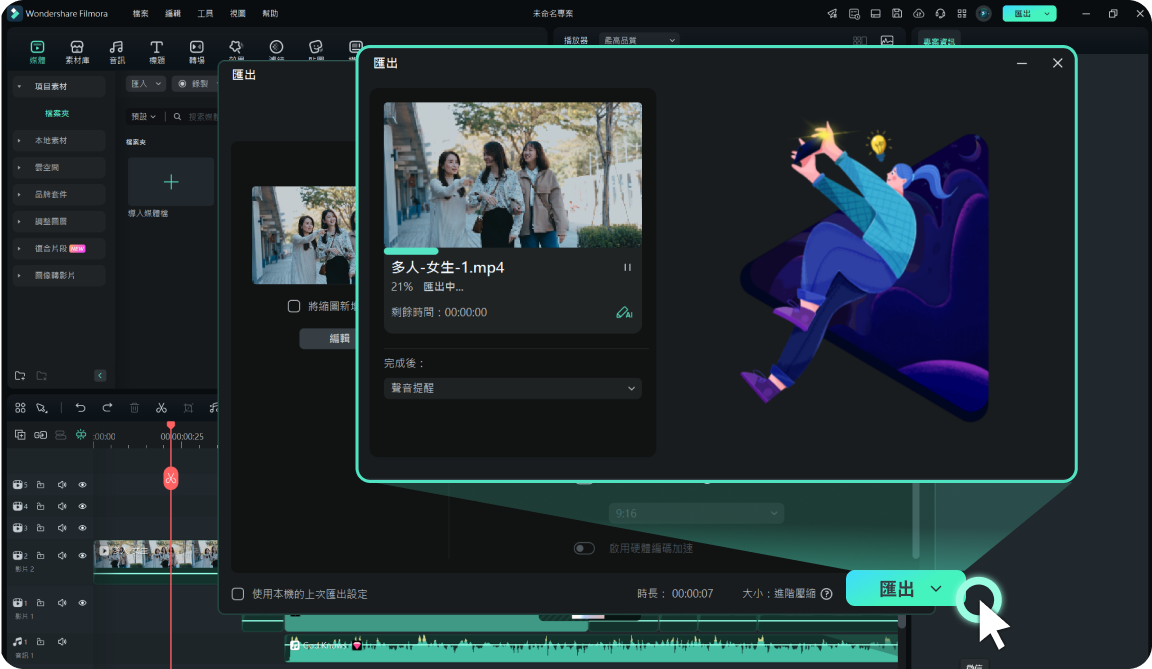
步驟一:導入影片並新增至時間軸
首先,點選媒體庫中的「導入」按鈕,您也可以選擇從 Google Drive 或 Dropbox 導入影片檔案,或直接將影片拖曳至 Filmora 的介面中,以方便後續編輯。
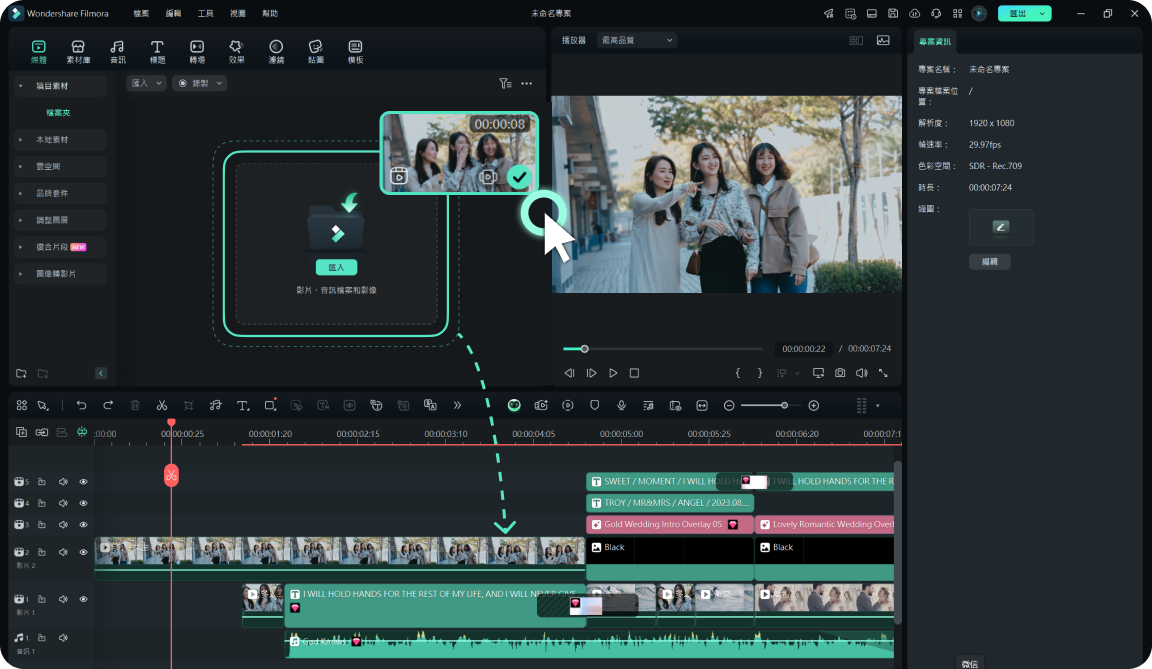
步驟二:設定影片壓縮選項
啟用進階壓縮功能後,您將面臨兩種影片壓縮模式的選擇:
1. 依品質:此模式可讓您優先考慮影片品質,您可以根據需求選擇適合的品質等級。
2. YouTube 上傳:這一選項專為 YouTube 設計,根據平台建議調整位元率和解析度,確保最佳播放效果。
附註:若您在 Filmora 中啟用進階壓縮時遇到任何問題,建議您考慮暫時停用 GPU 加速視訊編碼選項。
1. 依品質:此模式可讓您優先考慮影片品質,您可以根據需求選擇適合的品質等級。
2. YouTube 上傳:這一選項專為 YouTube 設計,根據平台建議調整位元率和解析度,確保最佳播放效果。
附註:若您在 Filmora 中啟用進階壓縮時遇到任何問題,建議您考慮暫時停用 GPU 加速視訊編碼選項。
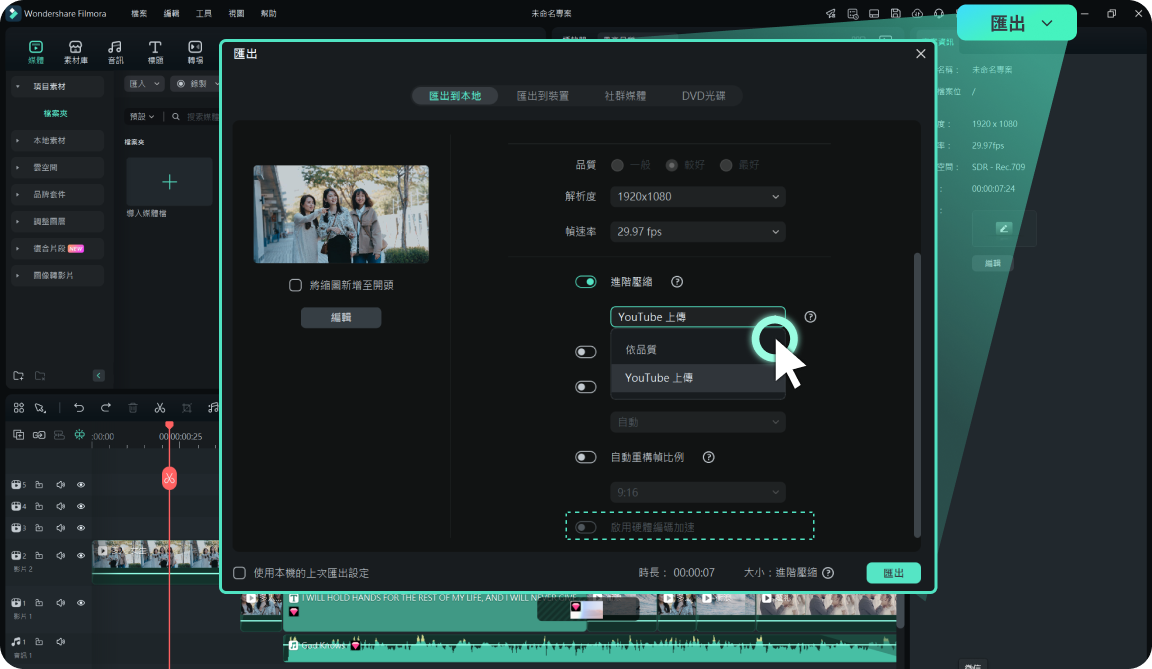
步驟三:導出並檢查壓縮後的影片
選擇您喜歡的設定後,點選「導出」按鈕。稍待片刻,Filmora 將根據所選的預設選項對您的影片進行壓縮。壓縮完成後,請前往指定的儲存位置視檢壓縮後的影片檔案。
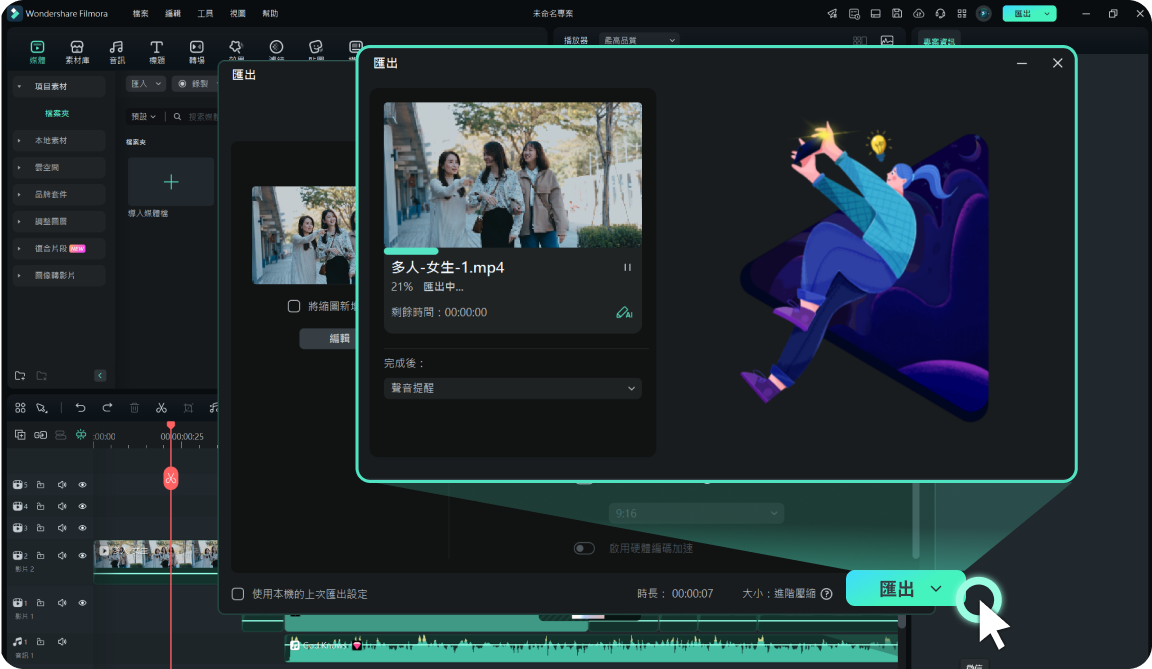
影片壓縮常見問題
社群媒體影片的最佳壓縮設定是什麼?
建議使用 1080p 或更低解析度,並將位元率設定在 5,000 至 10,000 kbps 之間,採用 H.264 編解碼器,這樣可以在社群媒體平台上獲得最佳的影片品質與檔案大小。
壓縮影片會影響品質嗎?
這取決於壓縮的程度。在 Filmora 中,進行 70% 的壓縮一般不會明顯影響品質,但如果位元率降低幅度過大,就有可能導致畫質下降。別擔心,Filmora 提供的高級壓縮功能能幫助您在檔案大小與品質之間取得良好的平衡。
我可以針對特定平台壓縮影片嗎?
是的,Filmora 提供針對 YouTube 等特定平台的預設選項,讓您可以根據不同平台的要求來壓縮影片。
使用線上影片壓縮器安全嗎?
線上影片壓縮器的安全性因平台而異。在上傳敏感或個人內容時,建議謹慎選擇,務必選擇那些具有良好安全實踐和口碑的平台,來保障您的資料安全。
我可以自訂壓縮設定嗎?
當然可以!Filmora 的高級壓縮功能讓您可以自訂解析度、位元速率、編解碼器和影格速率等多項設定,以實現品質與檔案大小之間的最佳平衡。
壓縮影片會影響音訊品質嗎?
會的,影片壓縮同樣會對音訊品質產生影響。因此,在壓縮時選擇適合的音訊位元率非常重要,以確保聲音的清晰度。